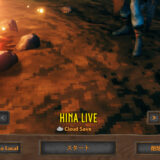この記事ではDinkumの「シングル・マルチプレイの始め方」についてまとめています!
スポンサーリンク
目次

ゲーム名:Dinkum
人数:シングル・マルチプレイ対応
言語:英語のみ
サポート:部分的コントローラーサポートあり
価格:2,050円
(※2022.7.30時点の情報になります)
Dinkumは、あつ森風のほのぼのサバイバルゲームです。
プレイヤーは入植した土地を開拓し資材を集めながら、時折やってくる訪問者たちと友好を深めて町を発展させていきます。
マップはそこそこ広く、様々な場所まで探索していくことができます。
浜辺・森・湿地帯などバイオームごとに特色があり、犬・ダチョウなどの陸上生物からワニ・サメ・クラゲなどの海の生き物も数多く生息しています。
攻撃的な生き物もいるのでうっかり近づくと攻撃されますが、現在のところ戦闘もそこまで難しくないので戦闘があまり得意でないという方でも楽しく遊べるゲームになっていますよー。
▼最低スペック 条件
OS:Windows 7 / 8 / 10
プロセッサー: Intel Core i3
メモリー:4 GB RAM
グラフィック: NVIDIA GTX 560, AMD Radeon HD 6970
DirectX::Version 9.0c
ネットワーク:ブロードバンドインターネット接続
ストレージ:1 GB 利用可能
サウンドカード:DirectX compatible
スポンサーリンク
- ゲームを起動
- 「新しいゲーム」を選択
- キャラメイクをする
- プレイヤーの名前と島の名前を決めて開始

シングルプレイでDinkumを遊ぶ場合には、まずDinkumを起動して「新しいゲーム」で始めましょう。
新規ゲームで始めるとキャラメイク画面になるので、キャラを作成していきます。
キャラメイクでは、髪型・鼻や目の形などを細かく決めることが可能です!
自由にキャラを作成して先に進んでみましょう。
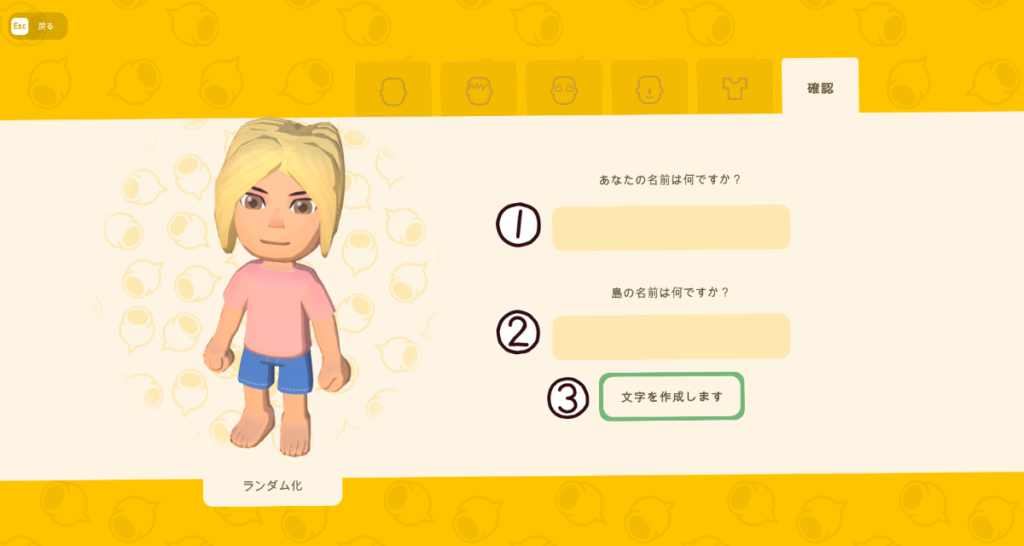
キャラメイクが全て終わったら、一番右端にあるタブを開いて「プレイヤーの名前」と「島の名前」を決めましょう。
入力出来たら③の項目を選択して決定すると、ゲームが始まります。
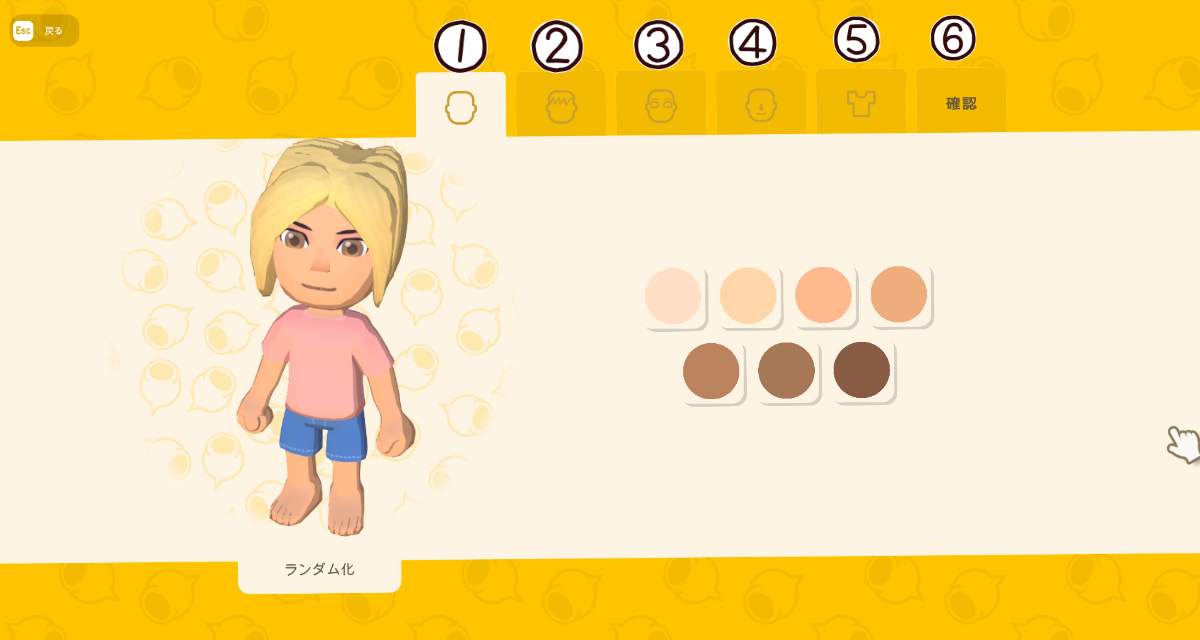
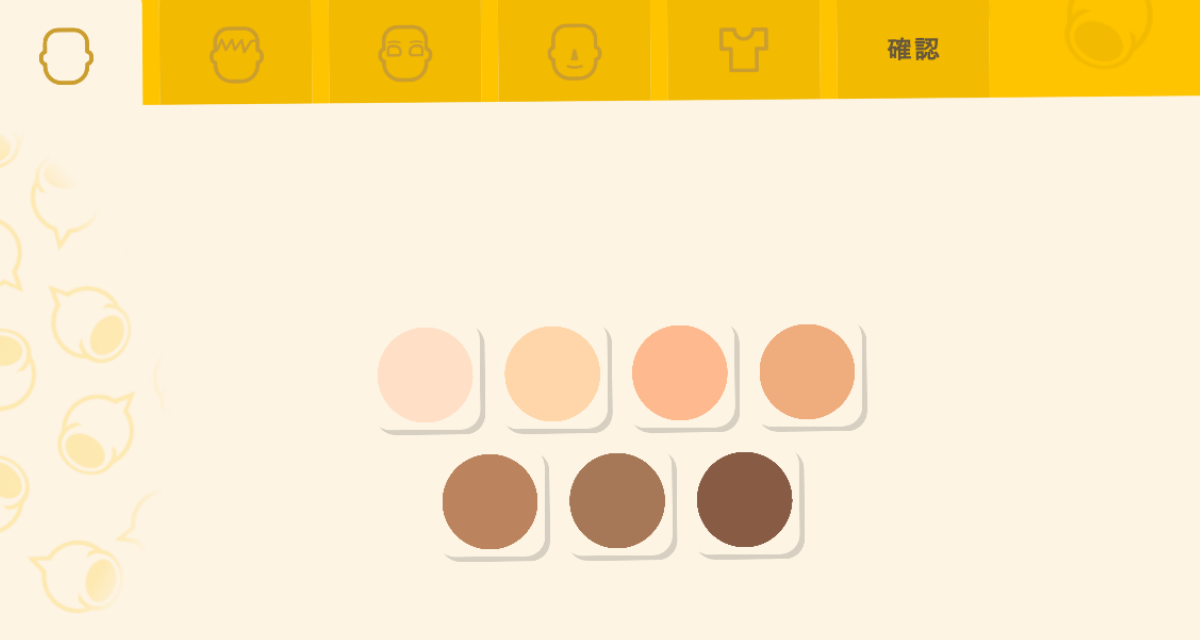
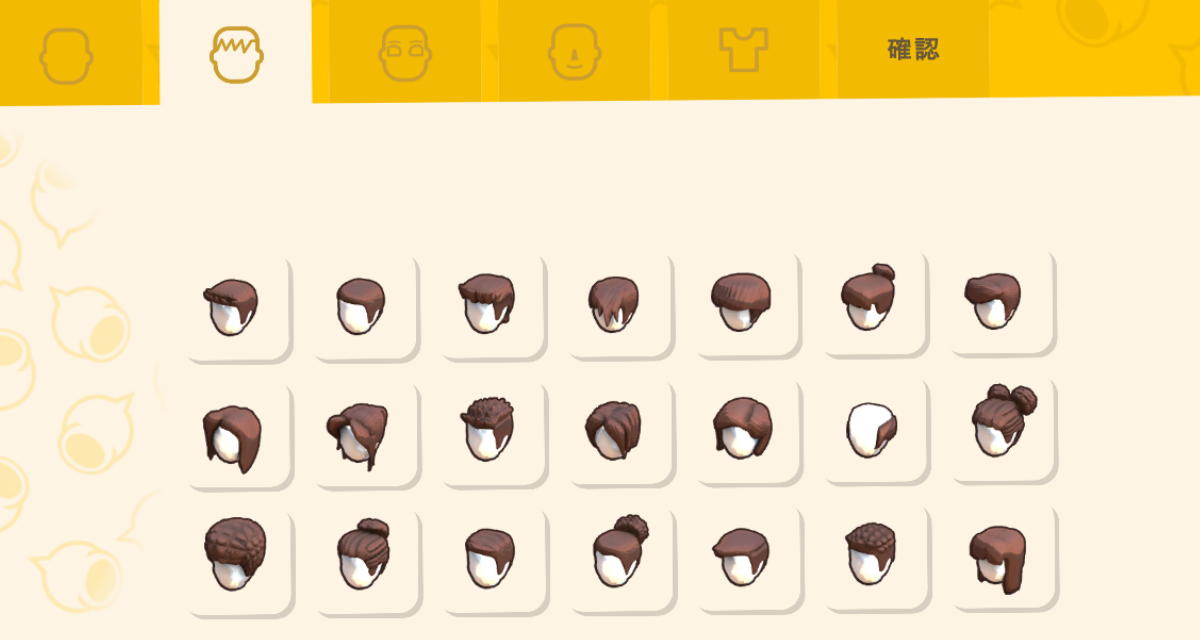
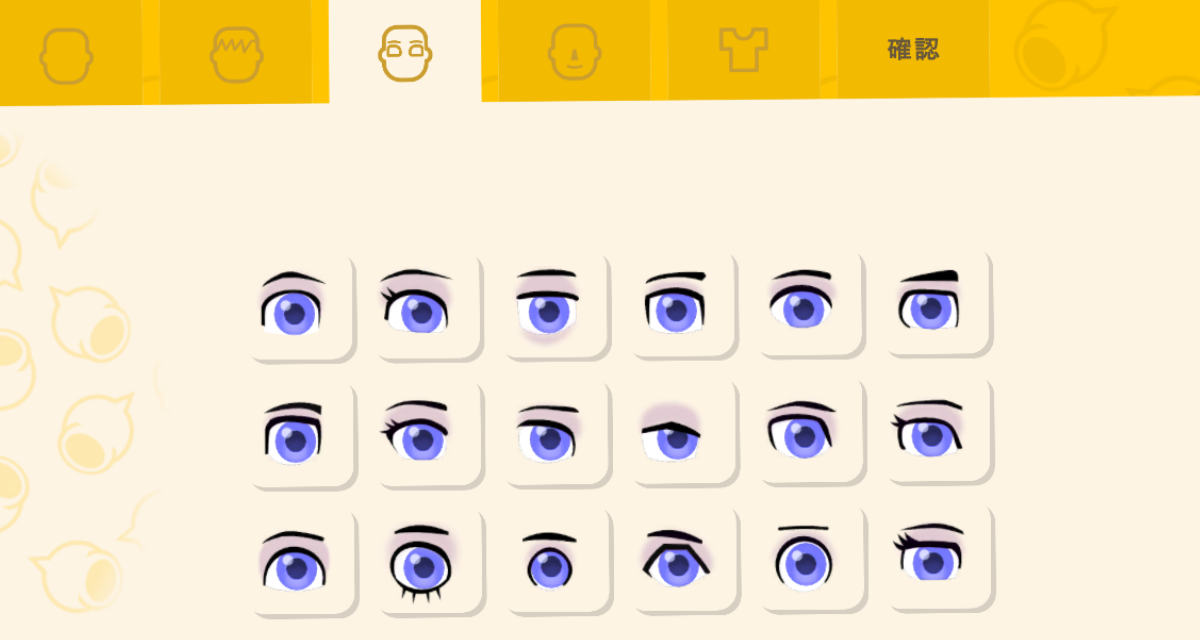
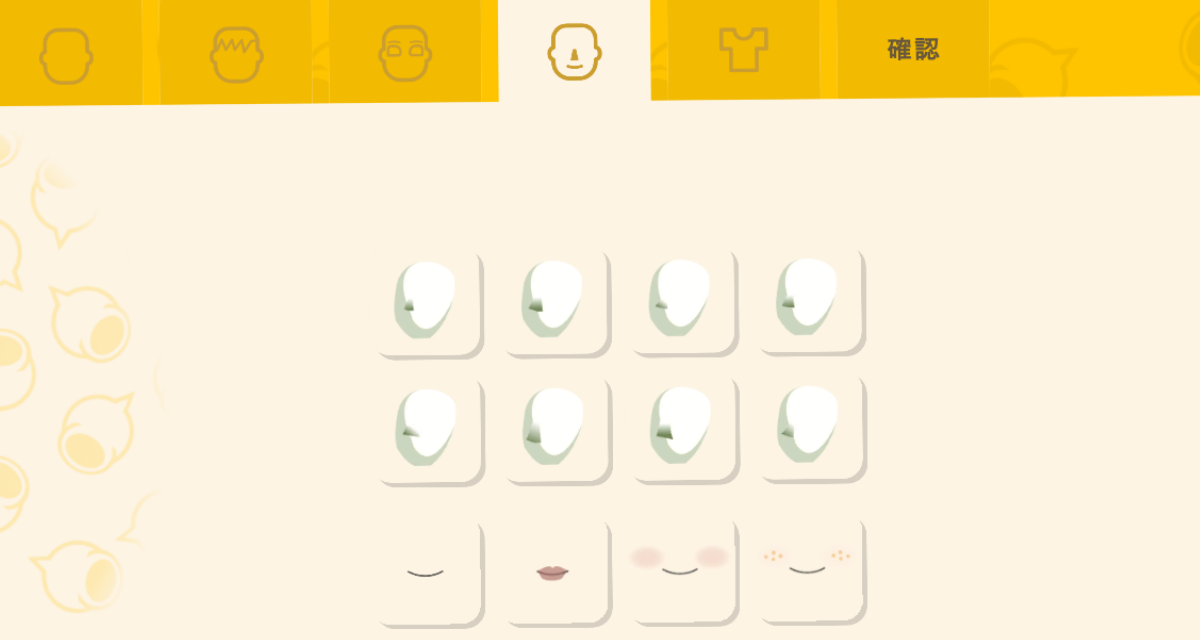
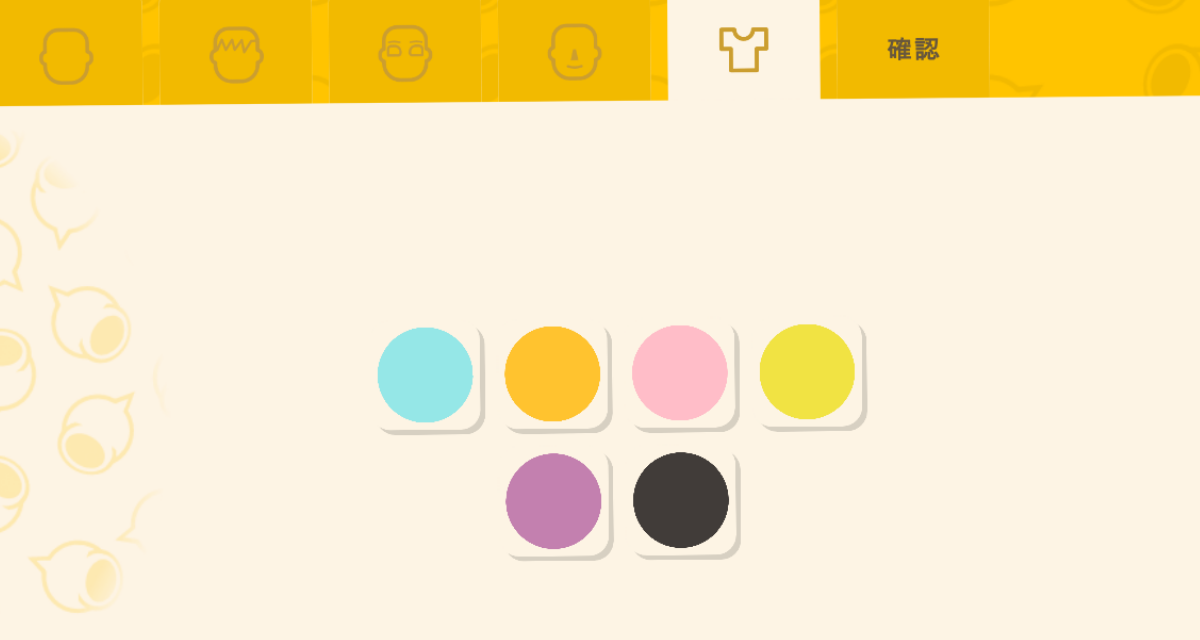
- 肌色の選択
- 髪型の選択
- 目の選択
- 鼻・口の選択
- 服の選択
Dinkumのキャラメイクでは、5種類の項目から編集をすることができます。
肌の色・髪型から目・鼻の形などの変更が可能です!
服の色は初期に着ているTシャツの色になっていますが、ゲームを進行していくにつれて別の服をゲットすることもできます。
- ゲームを起動
- 「新しいゲーム」を選択
- キャラメイクをする
- プレイヤーの名前と島の名前を決めて開始
- シングルプレイで1日過ごす
- 【ホスト】タイトル画面に戻り「マルチプレイ」を選択
- 【ホスト】作成済のキャラクターを選択
- 【ホスト】マルチプレイ方法を選択して開始
- 【参加】ホストが選択した方法に応じて参加する
※Steamのオーバーレイ設定をOFFにしているとゲームに参加できないので、ONにしてから始めてください!

マルチプレイでDinkumを遊びたい場合には、まずシングルプレイで1日過ごす必要があります。
「新しいゲーム」からゲームを開始してキャラメイクを行ったら、ゲームを進めていきましょう。

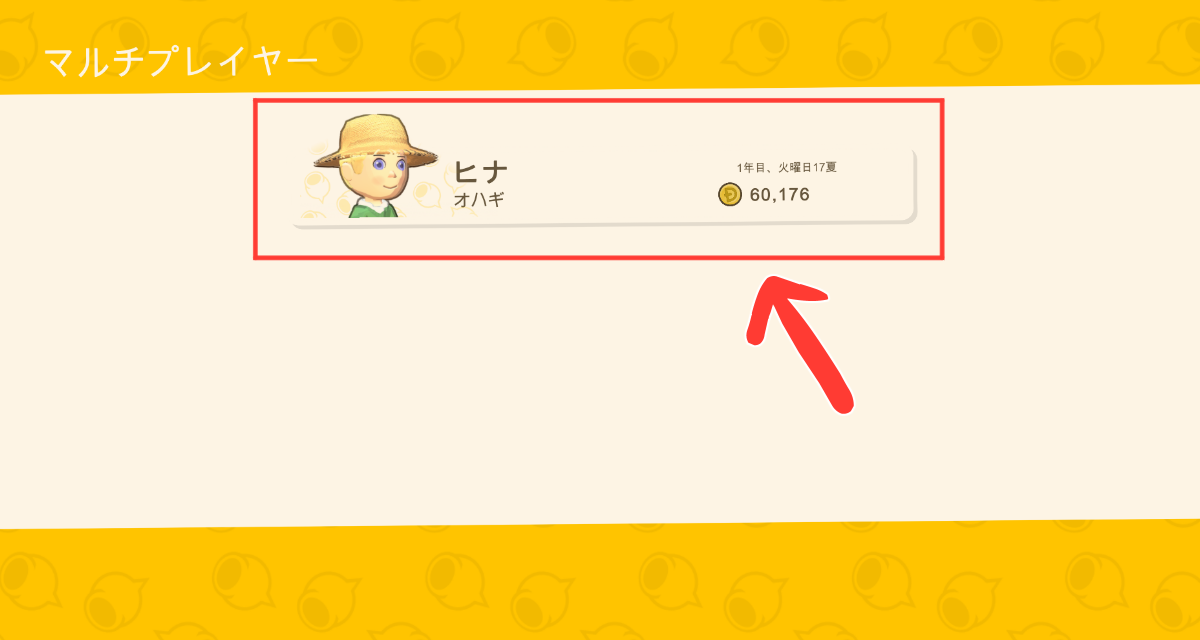
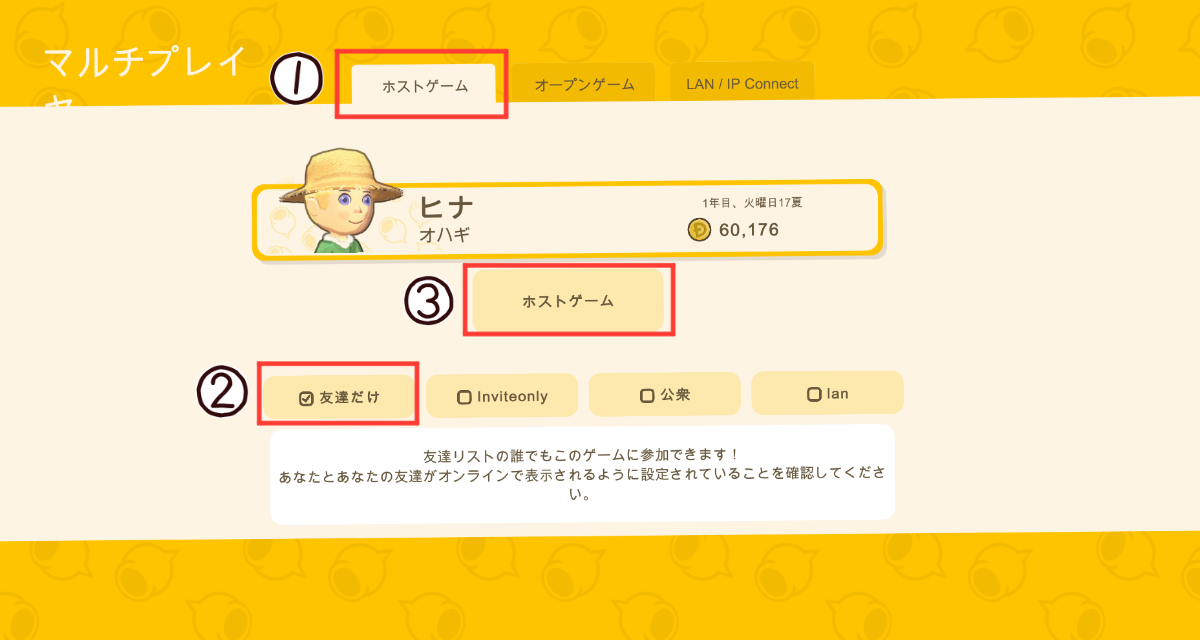
シングルプレイで一日過ごしたら「Escキー」からインベントリ画面を開き、一番右端にあるオプションからメインメニューへ戻りましょう。
メインメニューに戻ったら「マルチプレイ」を選択して、シングルプレイで作成したキャラクターデータを選びます。
キャラクターデータを選ぶとマルチプレイ方法の選択画面になるので、自分の環境に合わせて好きなものを選択して「ホストゲーム」でゲームを開始しましょう!
フレンドとのみ遊びたい場合には、一番左にある「友達のみ」に✓を入れて「ホストゲーム」で始めればOKです。
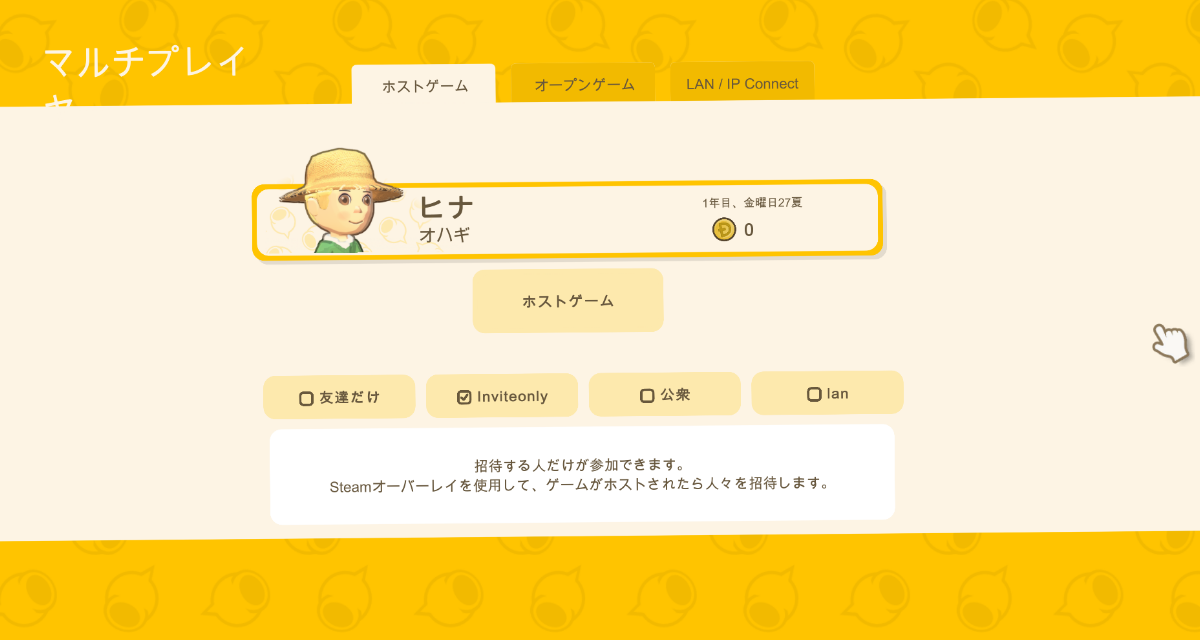
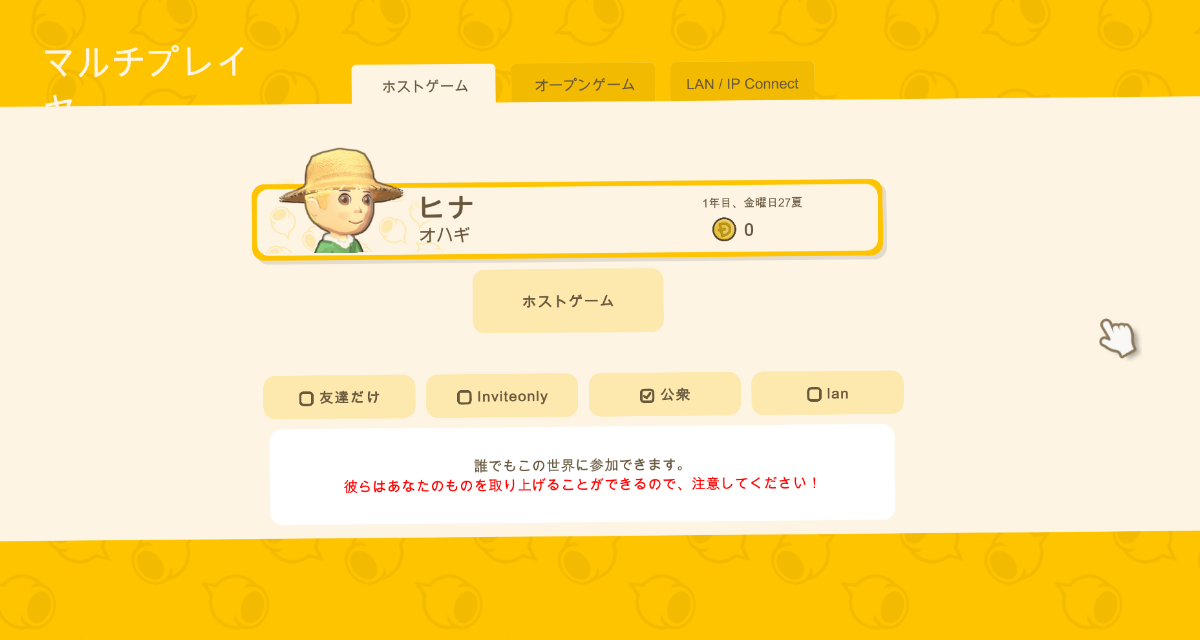
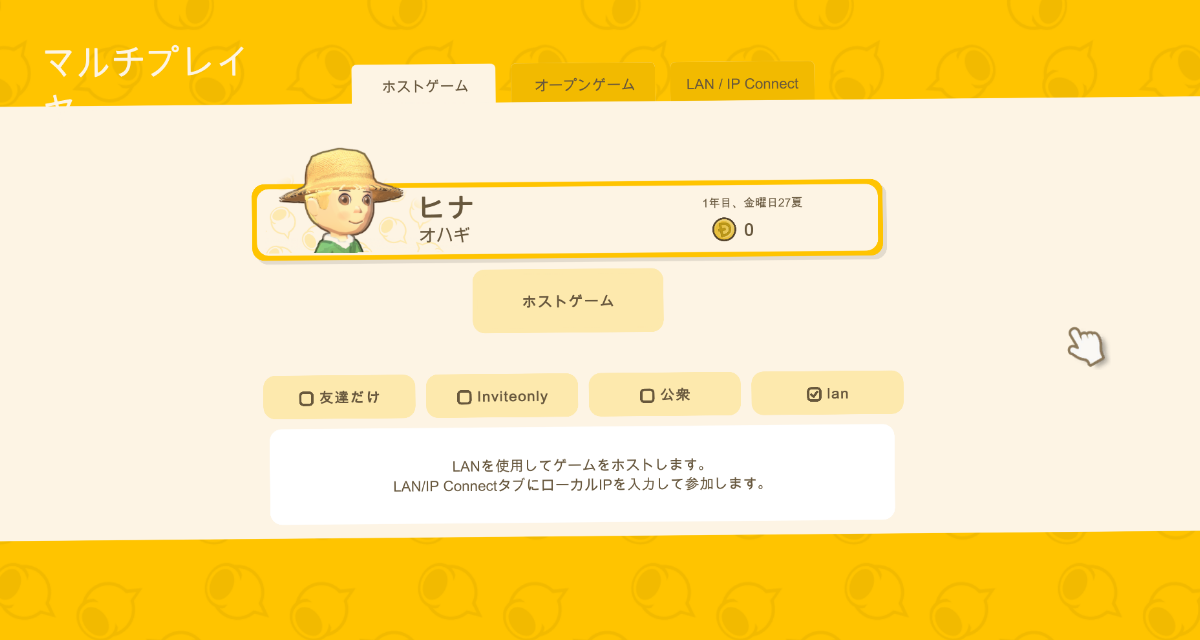
マルチプレイ方法には「友達のみ」の他に3種類ほどあります。
フレンドと遊ぶ場合には「友達のみ」で同じ家に住んでいる家族と遊ぶ場合には「Lan」で繋ぐこともできます。
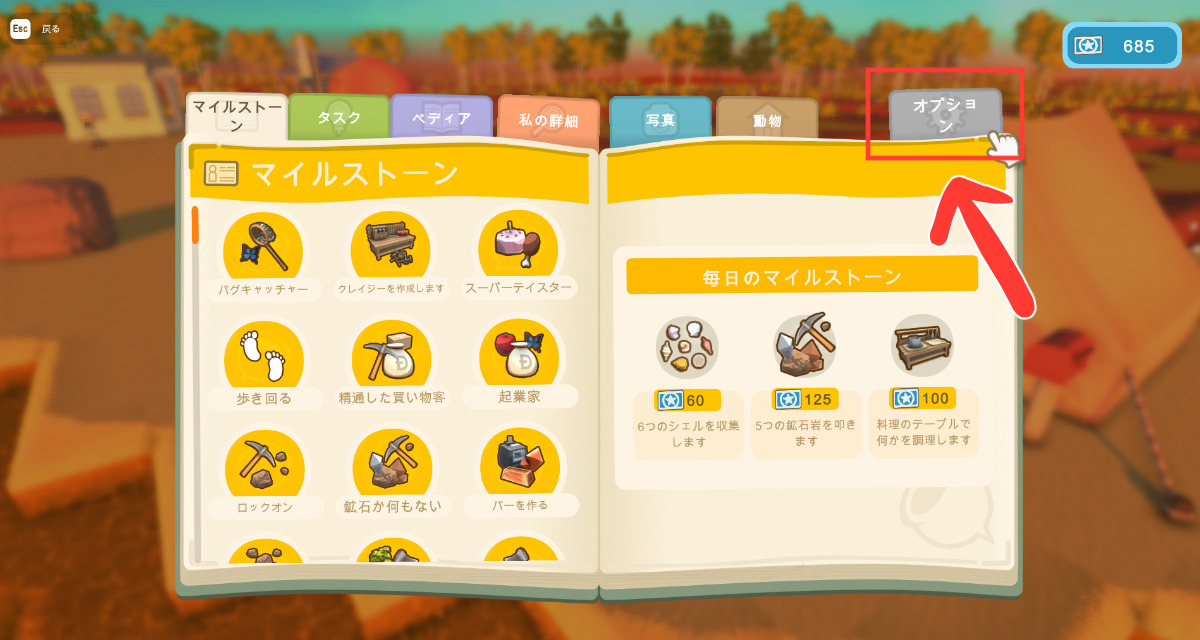
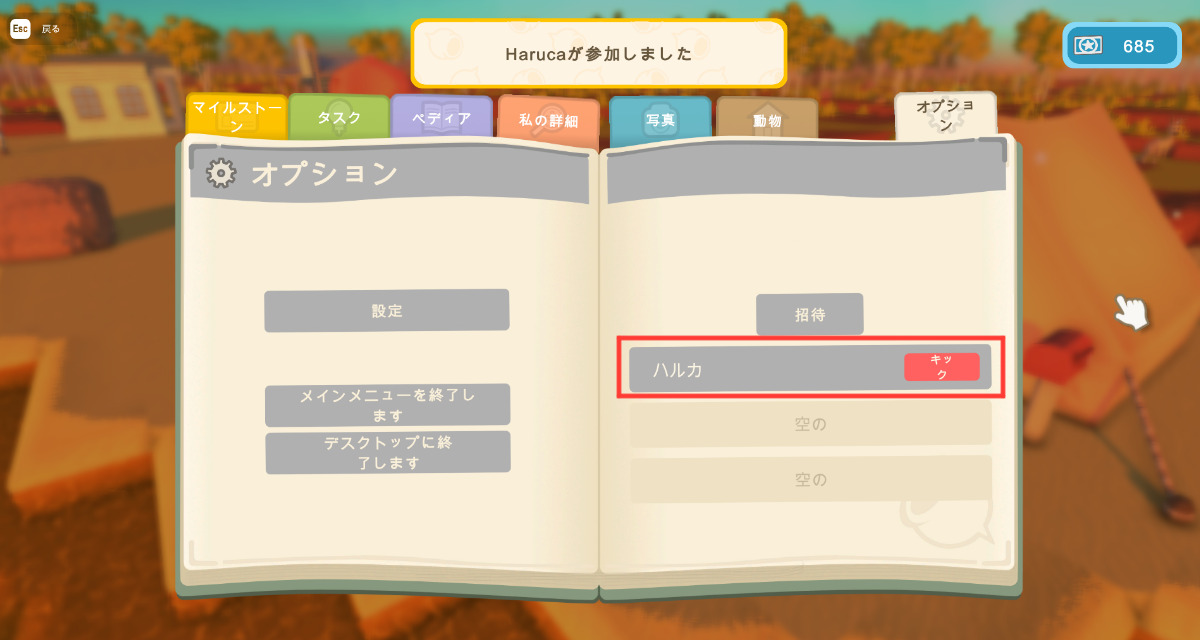
「友達のみ」というマルチモードでゲームを開始した場合には、参加者にゲームが開始したことを伝えて参加者が入ってくるまで待ちましょう。
入ってくると画面上部に「参加しました」という表記が出ます!
参加者の一覧は、インベントリ画面内一番右にあるオプション内で確認することができますよ。
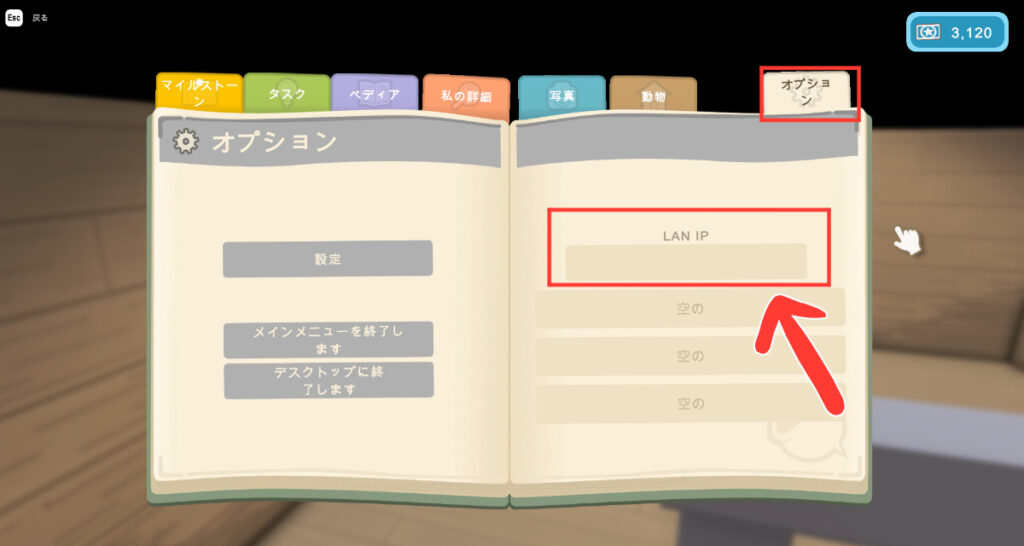
「Lan」というマルチモードでゲームを開始した場合には、インベントリ画面一番右にあるオプション内に表記されている「LAN IP」を参加者へ伝えましょう。

マルチプレイでDinkumを遊びたい場合には、まずシングルプレイで1日過ごす必要があります。
「新しいゲーム」からゲームを開始してキャラメイクを行ったら、ゲームを進めていきましょう。
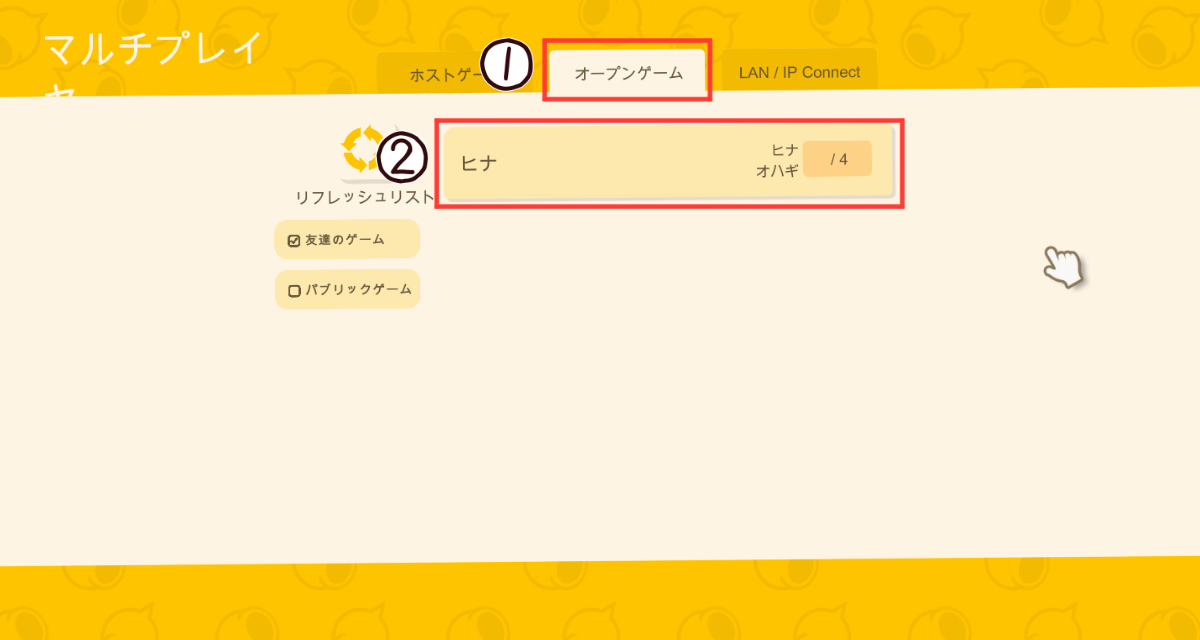
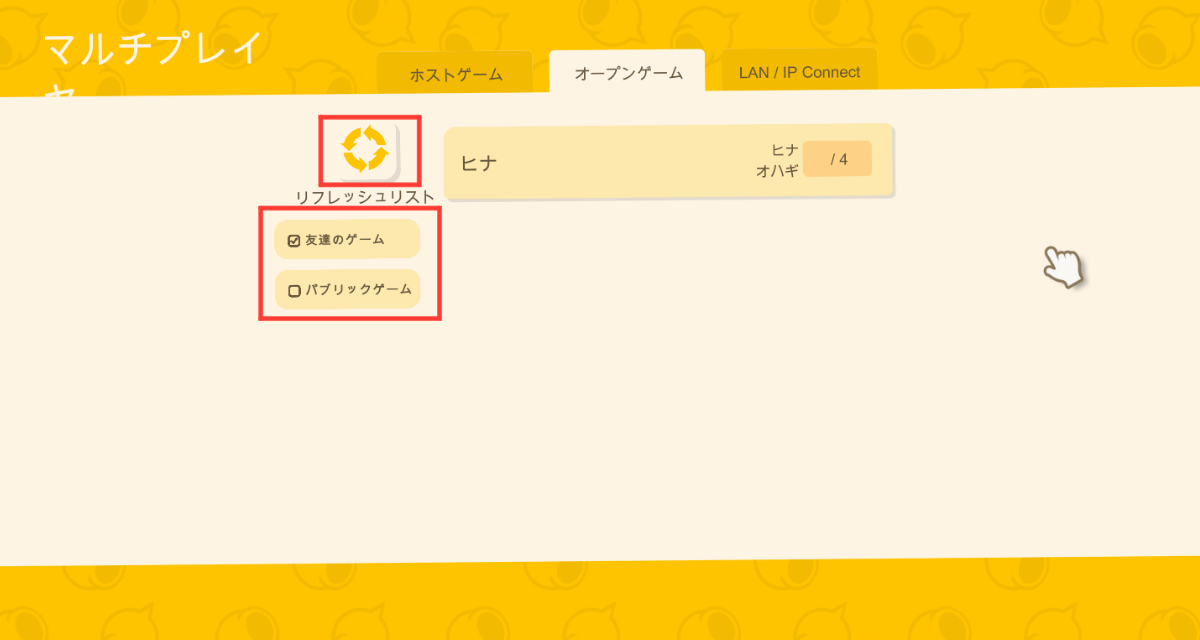
シングルプレイで一日過ごしたら「Escキー」からインベントリ画面を開き、一番右端にあるオプションからメインメニューへ戻りましょう。
メインメニューに戻ったら「マルチプレイ」を選択して、シングルプレイで作成したキャラクターデータを選びます。
ホストが「友達のみ」などでゲームを開始した場合には「オープンゲーム」タブを開いてホストのデータを探しましょう。
画面左側にあるリサイクルみたいな矢印で再読み込みすることができ、フレンドを探す場合には「友達のゲーム」にチェックを入れておくとフレンドを探しやすいです。
ホストを見つけたら選択することでゲームに参加することができますよ。
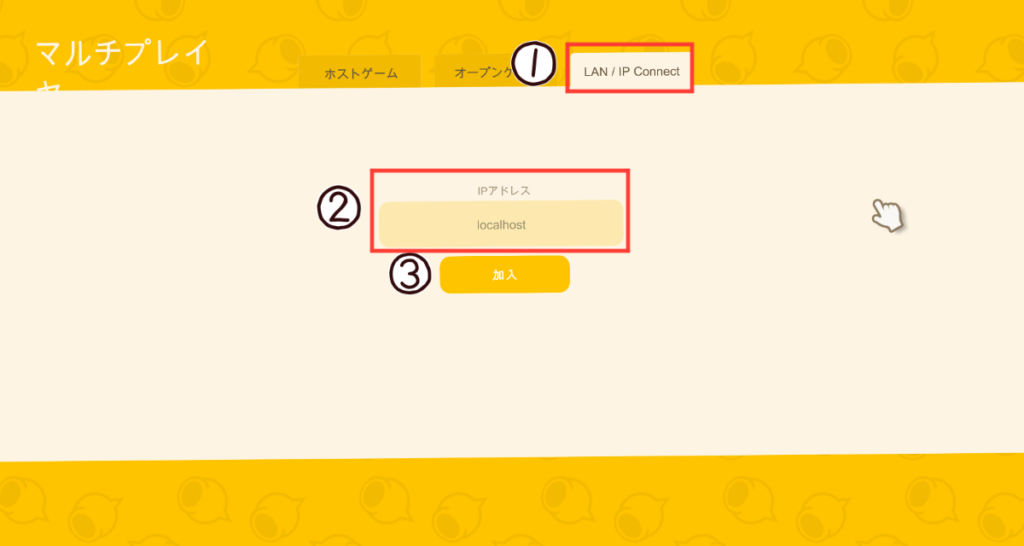
ホストが「LAN」でゲームを開始した場合には、一番右端にある「LAN / IP Connect」を開きましょう。
IPアドレスの項目にホストに教えてもらったIPを入力して「加入」を選択するとゲームに参加することができます!